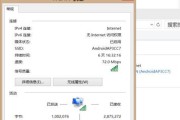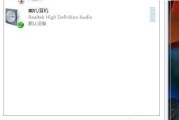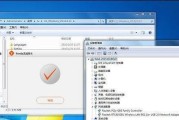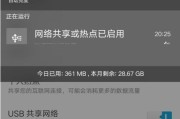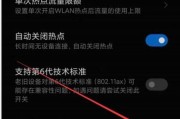在现代社会,远程协助他人处理电脑问题已经成为一种常见的方式。无论是解决工作中的紧急问题,还是帮助远方亲友解决技术难题,远程协助功能为用户带来了极大的便利。然而,不少用户对远程协助的设置以及其相关的安全措施并不熟悉,这可能会导致隐私泄露或安全风险。本文将详细介绍远程协助的设置步骤,并提供安全措施的指导,旨在帮助用户安全、高效地完成远程操作。
一、远程协助的设置流程
1.1开启远程协助功能
您需要确保被协助的电脑上已经开启了远程协助功能。这通常在Windows操作系统中可以通过“系统属性”来设置。步骤如下:
按下“Windows键+R”打开运行窗口,输入“sysdm.cpl”并回车;
在弹出的“系统属性”窗口中选择“远程”标签页;
勾选“允许远程协助连接到此计算机”和“允许远程桌面连接到此计算机”选项;
点击“确定”保存设置。
1.2获取远程协助邀请
被协助方需要获取远程协助邀请。在Windows系统中,可以通过以下步骤进行:
在任务栏的搜索框中输入“远程协助”,打开远程协助;
点击“邀请某人帮助你”;
系统会生成一个邀请文件或邮件邀请,将此发送给协助方。
1.3接受远程协助邀请
协助方接收到邀请后,可以点击邀请邮件中的链接或运行邀请文件,根据提示接受远程协助。
1.4进行远程协助操作
接受邀请后,双方的计算机将建立连接,协助方即可看到被协助方的桌面,并进行操作指导或直接控制。
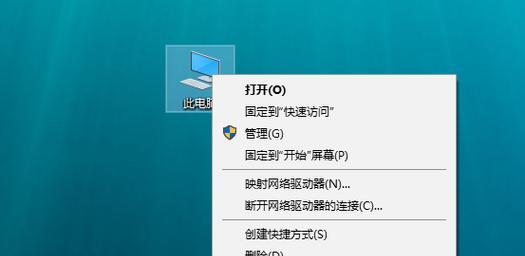
二、远程协助的安全措施
2.1使用安全网络连接
在进行远程协助前,请确保双方的网络连接是安全的,最好使用加密的VPN连接,以防止数据在传输过程中被截获。
2.2仅使用可信的远程协助工具
选择知名度高、评价好的远程协助软件,如TeamViewer、AnyDesk等,避免使用来源不明或安全性未经验证的工具。
2.3设置强密码和访问控制
设置复杂的密码,定期更换,以确保账户安全。同时,可以设置访问权限,限定只有特定的IP地址或用户可以连接。
2.4关闭不必要的远程协助功能
在不需要远程协助时,应关闭远程桌面和远程协助功能,减少潜在风险。
2.5定期监控远程协助活动
监控远程协助日志,注意是否有非授权的连接尝试,并定期更新操作系统和远程协助软件,修补已知的安全漏洞。
2.6使用只读模式进行远程协助
在可能的情况下,使用只读模式提供帮助,这样即便远程操作出现问题,也不会对被协助方的电脑系统造成破坏。
2.7及时结束远程协助会话
完成远程协助后,及时断开连接,避免会话被他人恶意接管。
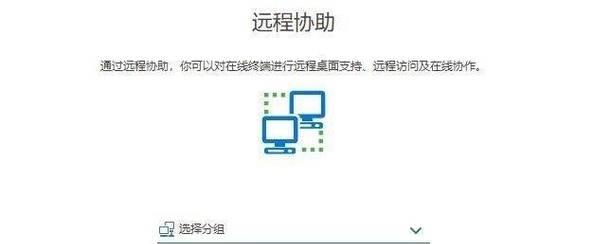
三、常见问题与实用技巧
3.1远程协助失败的原因有哪些?
网络问题:网络不稳定或带宽不足可能导致连接失败。
防火墙设置:防火墙或安全软件阻止远程协助软件运行。
远程协助功能未开启或设置不当。
3.2如何解决远程协助中的延迟问题?
检查网络连接,确保使用有线连接或信号较强的WiFi网络。
关闭不必要的程序和服务,释放系统资源。
在较低的系统负载下进行远程协助。

四、结语
通过以上介绍,您应该已经掌握了远程协助他人电脑上网的设置流程以及必要的安全措施。在进行远程协助时,保持警惕、遵循最佳实践可以大大降低安全风险。掌握一定的故障排查技巧,能够更加高效地解决问题。希望本文提供的信息能够帮助您在远程协助他人时更加从容不迫,确保数据安全和操作顺利。
标签: #电脑上网